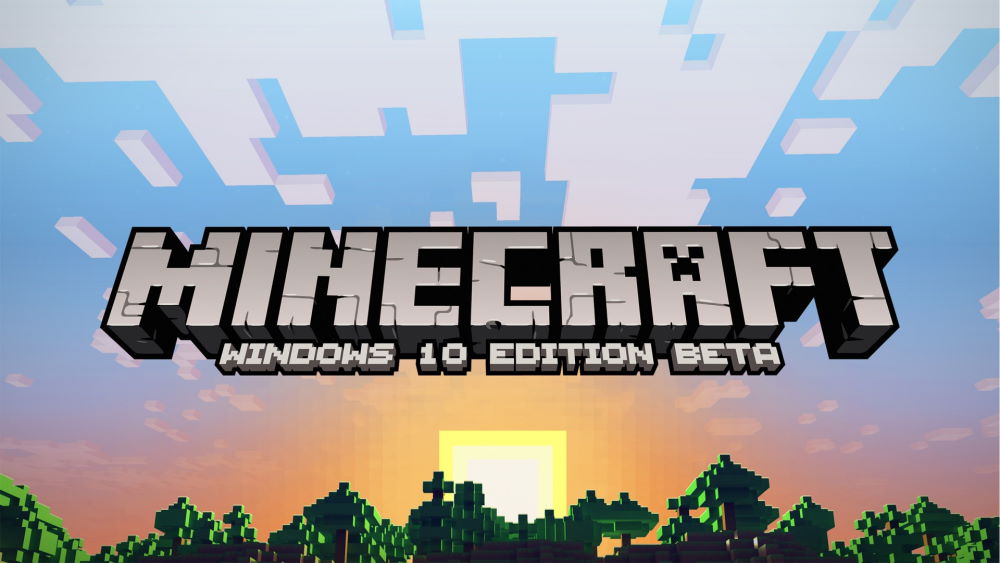
Minecraft Proxy
Minecraft is lang na de release nog steeds erg populair en daarom is het nu een van de populairste online games. Er is een groeiende interesse om samen met vrienden op servers te spelen, enz. en het is belangrijk om serververbindingen van niet-geverifieerde gebruikers te beperken. Om mogelijke bedreigingen uit te sluiten, kun je een proxyserver gebruiken.
Natuurlijk kun je je server beschermen tegen ongewenste hackers door poorten te sluiten, maar een eenvoudigere en effectievere methode is het gebruik van een proxyserver.
Waarom heb je een proxyserver nodig voor Minecraft?
De meeste moderne gamers spelen Minecraft het liefst online, omdat de singleplayer-campagne wat verouderd is. Met behulp van zo’n proxyserver wordt de verbinding met de server privé, wat een hoger niveau van persoonlijke privacy bevestigt. Het internet zal sneller zijn en de verbinding zal stabieler zijn, waardoor het comfort en plezier van je speelsessie toeneemt. Het belangrijkste is dat blokkades omzeild kunnen worden. Proxyservers vergemakkelijken ook het massabeheer van persoonlijke accounts. Lagere ping-waarden kunnen het spel comfortabeler maken voor professionele spelers.
Spelers die proxy’s gebruiken, krijgen meer privacy wanneer ze zich aanmelden bij de game launcher en games en gamegegevens kunnen downloaden.
Het gebruik van een proxy kan ook worden gerechtvaardigd door de verbinding van de launcher met de thuismap tijdens het spel, die een kleine vertraging kan veroorzaken bij het inloggen op het spelaccount.
Spelen zonder privacybescherming kan leiden tot identiteitsdiefstal, dus je kunt kwetsbaarheden tegenkomen in het beveiligingssysteem van je Minecraft-account. De autorisatieserver kan bijvoorbeeld gemakkelijk worden omzeild, waarna het launcheraccount wordt gehackt.
In tijden van technologische revolutie is het extreem belangrijk om je veiligheid te beschermen. Het omzeilen van vergrendelingen, het beschermen van je persoonlijke gegevens, het verbeteren van je spelervaring en de snelheid van de server zijn de belangrijkste voordelen van het gebruik van een proxyserver. Laten we nu de belangrijkste stappen van het configureren van een proxyserver leren.
Hoe stel je een proxyserver in voor Minecraft?
Als je een proxyserver gebruikt, kun je het spel binnengaan via de server.
- Zoek het bestand dat het programma opent waarmee het spel wordt gestart. De naam in Verkenner is run.exe
- Open Kladblok:
- Als je een http-verbinding gebruikt, schrijf je de volgende Java-functie in de notitieblok-invoerstructuur -Dhttp.proxyHost=IPproxy-Dhttp.proxyPort=PORT-Xmx800m-jar run.exe.
- Als je verbinding wilt maken met de server met je naam en wachtwoord, moet je de volgende regel typen: java -Dhttp.proxyHost=IPproxy -Dhttp.proxyPort= PORT-Dproxy.User=NameProxy-Dhttp.proxyPassword=PasswordFROMProxy-Xmx800m-jar run .EXE UIT;
- Om verbinding te maken met SOCKS typ je de volgende regel in Kladblok: java -DsocksProxyHost= IPproxy -DsocksProxyPort= PORT-Xmx800m-jar run.exe.
- Sla de ingevoerde gegevens op en zet het bestand van Kladblok over naar de spel launcher, die het spel zal starten.
- Installeer daarnaast het programma Proxifier, waarmee je een proxy kunt instellen voor de processen in het spel.
- Log in op “Profile” en selecteer daar het tabblad “Proxy”.
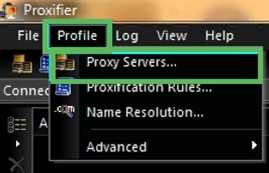
- Open een nieuw venster in het tabblad en gebruik de knop “Toevoegen” om een nieuwe server toe te voegen.

- Voer het adres van de proxyserver in het adresveld in. Extra informatie over de invoerpoort (numerieke waarde).

- Selecteer de gewenste gebruiksconventie.
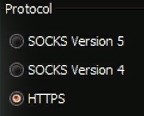
- Als de proxyserver login en wachtwoordauthenticatie vereist, gebruik dan het authenticatieveld. Gebruik hiervoor het tabblad Inschakelen. Voer vervolgens de gebruikersnaam en het wachtwoord in.
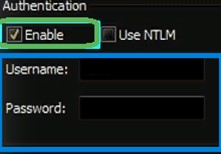
- Voeg bindingen voor run.exe en java.exe toe aan de proxy.
- Schakel alleen de volgende functies in.
- Gebruik de knop OK om je wijzigingen op te slaan.
- Gebruik de valideerfunctie om de geldigheid van de ingevoerde gegevens te controleren.
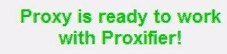
- Voer het programma uit met het bestand start.bat
Ваша заявка принята!
В ближайшее время
мы свяжемся с Вами















































